目次
ステップメールとは?
顧客が配信リストに登録された日時や日付に関連する項目など、特定の日時を起点として、
指定した配信間隔に沿って順次自動的に配信していく配信方法になります。
情報発信系コンテンツであれば「連載メルマガ」としてメールを自動配信することができ、
物販系のコンテンツであれば読者はフォローメールとしてメールを配信できます。
※本機能は「配配メール」 Standard / Premium / Bridgeプラン のみご利用頂けます。
本ページではステップメールの基本の設定・配信方法を解説いたします。
仕様の詳細につきましては ステップメールFAQ をご確認ください。
(「ステップメール ○○」とキーワード検索いただいてもよいです)
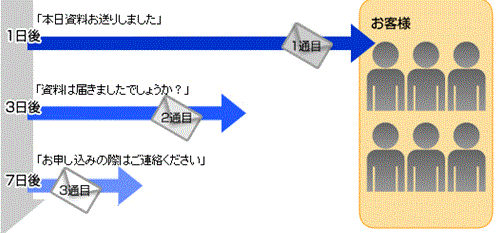
ステップメールプランの作成
ステップメールプランはグループ配信で言う配信グループと同じような扱いになります。
※ステップメールプランは最大100個まで作成することができます。
① 上部メニューの[ステップメール]をクリックし、[+新規登録]をクリック。
② 必要な項目を入力及び選択する。
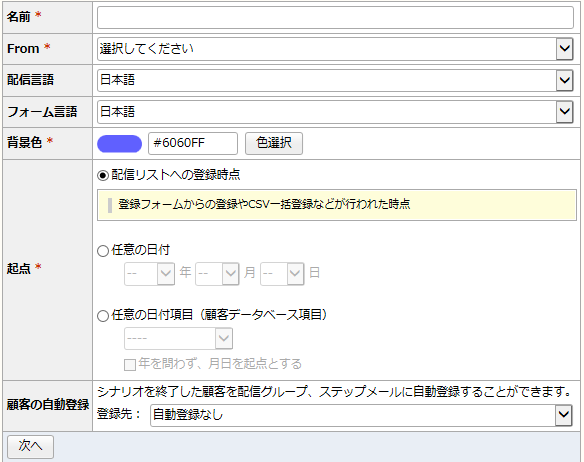
| 項目名 | 詳細 |
|---|---|
| 名前(必須) | 「資料請求顧客」など、他のステップメールプランと識別するために名称を登録します |
| From(必須) | このステップメールプランで使用するFromアドレスを 選択します。 |
| 背景色(必須) | 視覚的に識別しやすくするために、背景色を設定します |
| 起点(必須) | 一回目のメールを配信するタイミングを設定します。 ※後から変更出来ません。 起点は以下から選ぶことが出来ます。 ・「配信リストへの登録時点」 ・「任意の日付」 ・「顧客データベースの日付項目」 |
| 顧客の自動登録 | シナリオを終了した顧客をグループ、ステップメールに自動登録できます。 |
※多言語配信オプションを契約済の場合、[配信言語]、[フォーム言語]も選択可能。
| [ 注意 ]多言語配信オプションをお申し込みの場合 ※ 配信言語は後から変更する事ができません。 |
③[次へ]をクリックし、入力内容を確認し、問題がなければ[登録]をクリックする。
ステップメールプラン一覧画面
「ステップメール」をクリックすると現在登録されたステップメールプランが表示されます。
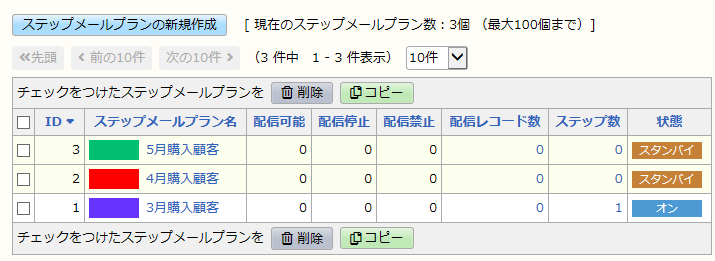
| ID | ステップメールプラン毎に一意の番号が振られます |
|---|---|
| ステップメールプラン名 | 作成したステップメールプランの名称です |
| 配信可能 | 配信可能な顧客レコード数です |
| 配信停止 | 配信が停止されている顧客レコード数です |
| 配信禁止 | 配信が禁止されている顧客レコード数です |
| 配信レコード数 | 登録されている顧客レコード数の合計です |
| ステップ数 | プランに設定されているメール配信のステップ数です |
ステップメールプランのコピー
① 上部メニューの[ステップメール]をクリックする。
② コピーしたいプランにチェックを入れ、[コピー]をクリックする。
③ ダイアログ上に表示された[OK]をクリックする。
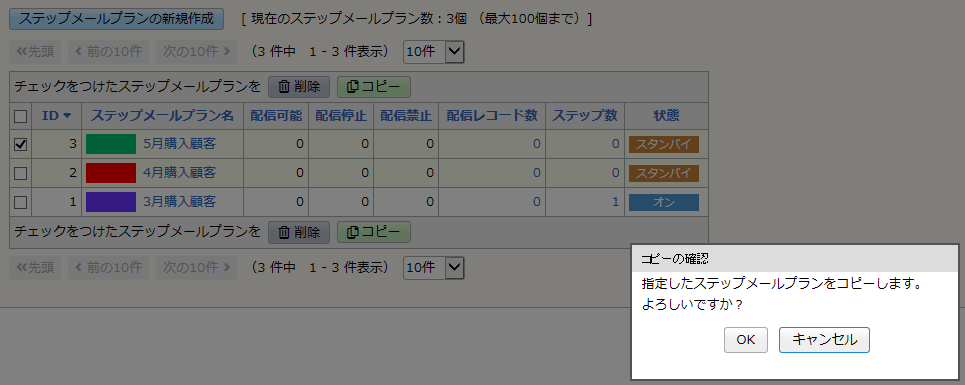
コピーされる内容
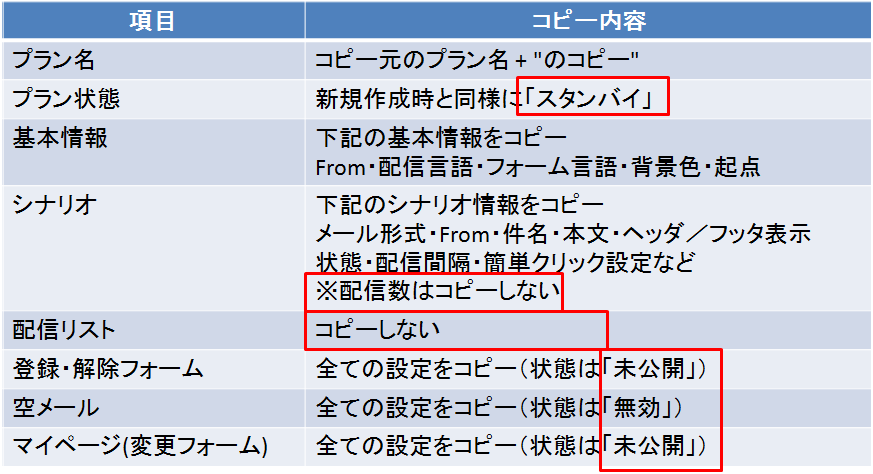
※コピー元となっているステップメールプランのシナリオ配信間隔に「前回配信の0日後」が
含まれる場合は配信間隔はコピー先に引き継がれません。
シナリオの作成
「シナリオ」とはこのステップメールプランから配信する一連のメールのことを指しています。
配信する各メールの内容やメールの間隔(前回分から○日後など)を順に設定していきます。
① 1回目のステップを[追加]をクリックする。
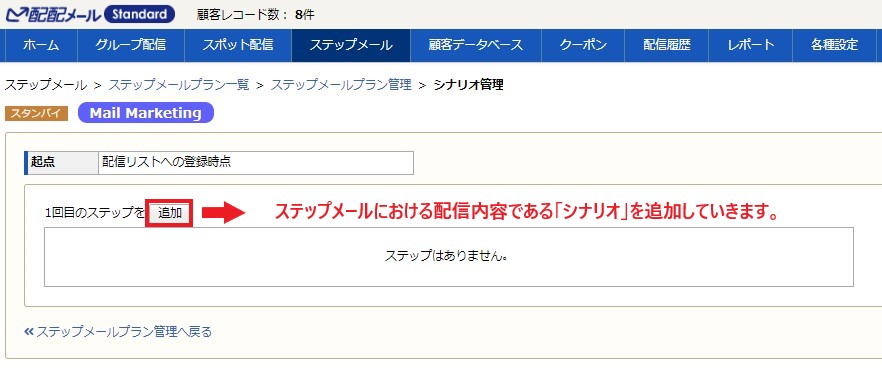
② メール形式を選択し、メールの内容を作成する
③ ステップを追加するにはプルダウンで前のステップを選び、「追加」をクリックします。
メール作成の画面に移りますので、メールの件名と内容を入力・作成してください。
※ メール作成の操作方法はグループ配信などと同じになります。
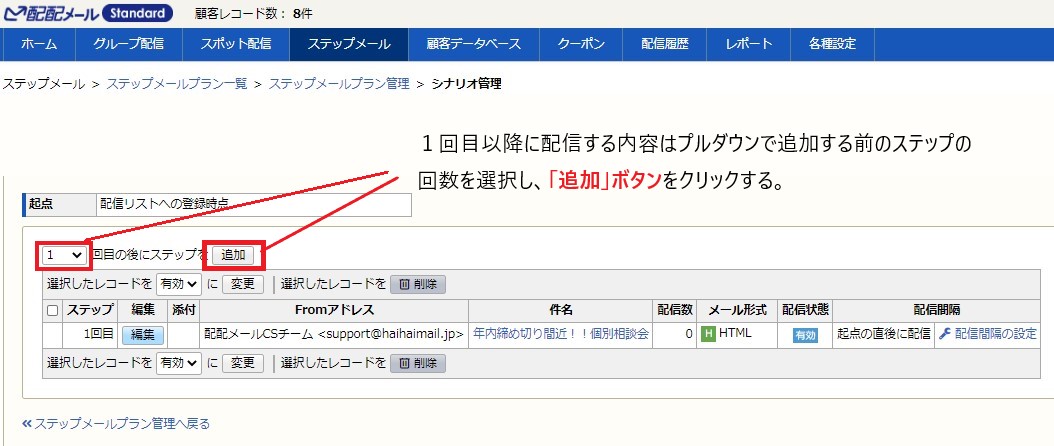
④[配信間隔の設定]よりメールを配信するタイミングを登録します。
※ ステップを追加した際は②③④を複数回繰り返す。
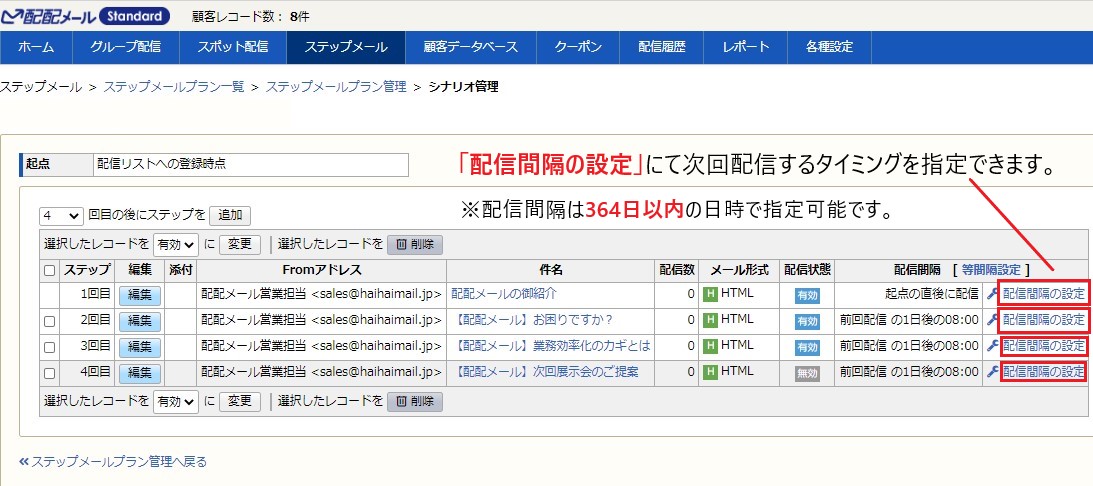
※前回配信から「〇〇日後」の「△△時」「□□分」に配信する時間を指定します。
⇒時間は「30分」単位で変更することができます。
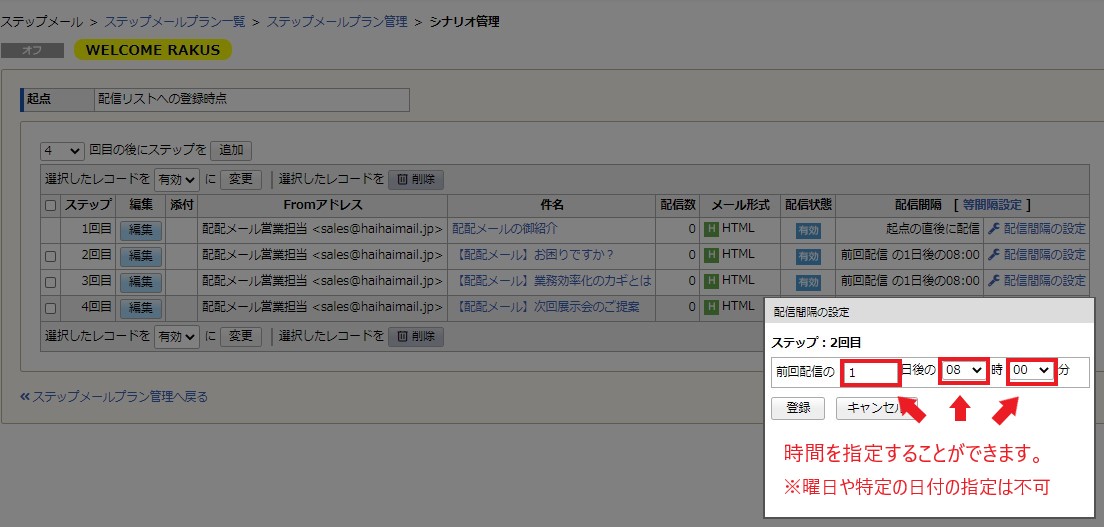
※2回目以降のすべてのステップを等間隔で配信したい場合は[等間隔設定]をクリック。
| [ 注意 ] 最短の配信間隔 最短の配信間隔は30分です。 |
ステップメールにおけるクリックURL・簡単クリックURL
作成時にクリックURL・簡単クリックURL挿入し、後からURLの位置などを変えてしまうと、
これまで蓄積された計測データ(配信数、開封数、クリック数)がリセットされます。
※クーポンはリセットされません
リセットする前に各データをダウンロードする場合、対象URL変更時に表示される画面より、
ダウンロードしたい情報(配信数、開封数、クリック数)を選択し、出力して下さい。
※リセットされたデータは戻すことが出来ません。
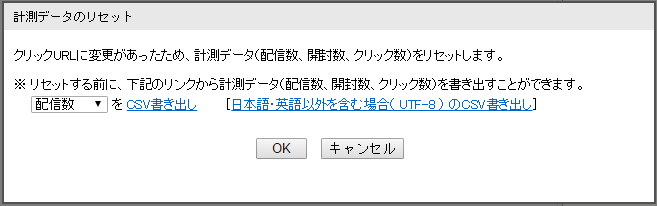
配信開始
「シナリオ」が完成してもデフォルトの設定では配信状態が「スタンバイ」となっているため、
配信状態を「ON」に変更すると配信が開始されるようになります。
① ステップメール一覧画面を開き、ステップメールプラン名をクリックする。
② [現在の配信状態] の右隣にある[オンにする]ボタンをクリックする。

③[OK]をクリックする。
※状態をオンにすると、配信待ちのステップがある場合、即時配信されます
※同じ手順でオフにすることが出来ます。

シナリオの有効/無効の切り替え
ステップメールプラン内の一部シナリオを無効にするには以下の手順で行います。
① ステップメール一覧からステップメールプラン名をクリックする。
②[シナリオ管理]をクリックする
③ ステップを選択 ⇒ プルダウンで[有効]/[無効]を選択 ⇒[変更]をクリック。
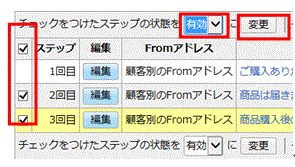
④[OK]をクリックする。
※配信状態が「無効」になったメールは配信されなくなります。
※配信状態を「無効」から「有効」にしても次のステップのメールが送られていた場合、
前のメールに遡るようなことはございません。
ステップメールに関するFAQ
本ページではステップメールの基本の設定・配信方法を解説しております。
仕様の詳細につきましては ステップメールFAQ をご確認ください。
「ステップメール機能」活用ワークショップ(アーカイブ)
ステップメールのポイントを解説したアーカイブ動画です。
(メールアドレスを入力して『ムビパス』登録後に視聴してください。)




